Pernahkah Anda memperhatikan area di samping atau di bagian bawah website WordPress Anda yang berisi elemen-elemen seperti daftar pos terbaru, kategori, kalender, atau formulir pencarian? Itulah yang disebut widget. Widget adalah blok fungsionalitas kecil yang memungkinkan Anda menambahkan konten atau fitur tertentu ke area tertentu di website Anda, paling sering di sidebar atau footer.
Meskipun terlihat sederhana, widget adalah alat yang sangat ampuh untuk meningkatkan fungsionalitas, navigasi, dan daya tarik visual website WordPress Anda tanpa perlu coding. Artikel ini akan memandu Anda memahami fungsi dan cara kerja widget, serta bagaimana Anda bisa memanfaatkannya untuk memaksimalkan tampilan sidebar dan area widget lainnya.
Apa Itu Widget di WordPress?
Widget adalah modul kecil yang dapat Anda tempatkan di “area widget” atau “sidebar” yang telah ditentukan oleh tema WordPress Anda. Mereka berfungsi untuk menampilkan berbagai jenis konten atau fungsionalitas tambahan di luar area konten utama (seperti postingan blog atau halaman).
Contoh Umum Widget:
- Pencarian: Kotak untuk mencari konten di website Anda.
- Pos Terbaru: Daftar postingan blog terbaru Anda.
- Kategori: Daftar kategori postingan blog Anda.
- Arsip: Tautan ke postingan berdasarkan bulan atau tahun.
- Teks/HTML Kustom: Untuk menambahkan teks, gambar, atau kode HTML kustom Anda sendiri.
- Gambar: Untuk menampilkan gambar statis.
- Video: Untuk menyematkan video dari YouTube, Vimeo, dll.
- Navigasi Menu: Menampilkan menu khusus.
- Kalender: Menampilkan kalender postingan.
Di Mana Letak Area Widget?
Area tempat Anda dapat menempatkan widget disebut “Widget Area” atau “Sidebar”. Lokasi area widget ini sepenuhnya ditentukan oleh tema WordPress yang Anda gunakan.
- Sidebar: Paling umum berada di sisi kanan atau kiri konten utama.
- Footer: Sering dibagi menjadi beberapa kolom di bagian bawah website.
- Header: Beberapa tema memungkinkan widget di area header.
- Di Bawah Konten: Beberapa tema menyediakan area widget di bawah setiap postingan blog.
Anda dapat melihat area widget yang tersedia di website Anda dengan masuk ke dashboard WordPress, lalu pergi ke Appearance > Widgets. Di sana Anda akan melihat daftar area widget di sebelah kanan, dan daftar widget yang tersedia di sebelah kiri.
Mengapa Widget Penting untuk Website Anda?
- Meningkatkan Navigasi: Memudahkan pengunjung menemukan konten relevan (kategori, pos terbaru, arsip).
- Meningkatkan Fungsionalitas: Menambahkan fitur seperti pencarian, formulir kontak mini, atau feed media sosial.
- Meningkatkan Engagement: Menampilkan konten populer, pos terkait, atau ajakan bertindak (CTA).
- Meningkatkan Daya Tarik Visual: Mengisi area kosong dengan elemen yang relevan dan menarik.
- Kemudahan Penggunaan: Tidak perlu coding sama sekali. Cukup drag-and-drop!
- Konsistensi Desain: Memastikan elemen-elemen tambahan ini memiliki gaya yang konsisten dengan tema Anda.
Cara Kerja Widget di WordPress (Langkah demi Langkah)
Proses menambahkan dan mengelola widget sangat intuitif. Ada dua metode utama: melalui dashboard klasik dan melalui Customizer.
Metode 1: Menggunakan Layar Widget di Dashboard (Appearance > Widgets)
Ini adalah metode tradisional dan paling komprehensif.
- Akses Halaman Widget: Masuk ke dashboard WordPress Anda, lalu pergi ke Appearance > Widgets.
- Mengenal Tampilan:
- Di sisi kiri, Anda akan melihat daftar “Available Widgets” (Widget Tersedia). Ini adalah semua widget yang bisa Anda gunakan, baik bawaan WordPress, dari tema, maupun dari plugin.
- Di sisi kanan, Anda akan melihat “Widget Areas” (Area Widget) yang disediakan oleh tema Anda (misalnya, “Main Sidebar”, “Footer Widget Area 1”, dll.).
- Menambahkan Widget:
- Drag-and-Drop: Cara termudah adalah klik dan seret widget dari daftar “Available Widgets” ke area widget yang Anda inginkan di sisi kanan.
- Klik untuk Menambah: Anda juga bisa mengklik widget yang tersedia, lalu pilih area widget tempat Anda ingin menambahkannya dari dropdown yang muncul, lalu klik “Add Widget”.
- Mengkonfigurasi Widget:
- Setelah widget berada di area widget, klik panah kecil di samping nama widget untuk membukanya dan melihat pengaturannya.
- Pengaturan ini bervariasi tergantung jenis widget. Contoh:
- Widget “Pos Terbaru” akan memiliki opsi untuk judul dan jumlah pos yang akan ditampilkan.
- Widget “Teks” akan memiliki editor di mana Anda bisa mengetik teks atau menempel kode HTML.
- Setelah selesai mengkonfigurasi, klik tombol “Save” (atau “Done” pada beberapa versi).
- Mengatur Ulang Urutan Widget: Di dalam area widget yang sama, Anda bisa klik dan seret widget ke atas atau ke bawah untuk mengubah urutannya.
- Menghapus Widget: Klik pada widget yang ingin Anda hapus, lalu klik tautan “Delete” di bagian bawah pengaturan widget.
- Menonaktifkan Widget (Inactivate): Anda juga bisa menyeret widget dari area widget ke bagian “Inactive Widgets” di bagian bawah layar. Ini akan menonaktifkannya tanpa menghapus pengaturannya, sehingga Anda bisa menggunakannya lagi nanti.
Metode 2: Menggunakan Customizer (Appearance > Customize)
Metode ini memungkinkan Anda melihat pratinjau perubahan widget secara real-time.
- Akses Customizer: Masuk ke dashboard WordPress Anda, lalu pergi ke Appearance > Customize.
- Pilih Bagian Widget: Di sidebar Customizer, cari dan klik pada bagian “Widgets”.
- Pilih Area Widget: Anda akan melihat daftar semua area widget yang tersedia. Klik pada area yang ingin Anda edit (misalnya, “Main Sidebar”).
- Menambahkan Widget: Klik tombol “+ Add a Widget”. Anda akan melihat daftar widget yang tersedia. Klik pada widget yang ingin Anda tambahkan.
- Mengkonfigurasi dan Mengatur Ulang: Anda bisa mengkonfigurasi pengaturan widget dan menyeretnya ke atas/bawah untuk mengubah urutan, persis seperti di layar widget klasik.
- Pratinjau Langsung: Perubahan yang Anda lakukan akan langsung terlihat di pratinjau situs Anda di sebelah kanan.
- Simpan Perubahan: Setelah selesai, klik tombol “Publish” di bagian atas Customizer untuk menyimpan perubahan Anda ke situs live.
Jenis-Jenis Widget Populer dan Penggunaannya
Berikut adalah beberapa widget yang sering digunakan dan bagaimana Anda bisa memanfaatkannya:
- Pencarian: Hampir setiap situs membutuhkan ini. Memudahkan pengunjung mencari konten.
- Pos Terbaru: Menampilkan judul-judul postingan blog terbaru Anda. Bagus untuk menjaga konten baru tetap terlihat.
- Kategori: Daftar kategori postingan Anda, membantu pengunjung menjelajahi blog berdasarkan topik.
- Arsip: Tautan ke postingan lama berdasarkan bulan atau tahun.
- Teks / HTML Kustom: Ini adalah widget yang sangat fleksibel! Anda bisa menggunakannya untuk:
- Menambahkan teks sambutan.
- Menempelkan kode embed dari platform lain (misalnya, video YouTube, tweet tertentu).
- Menambahkan banner iklan atau tombol Call-to-Action (CTA) kustom.
- Menampilkan informasi kontak.
- Gambar: Tampilkan logo, gambar promosi, atau gambar lain yang relevan.
- Galeri: Menampilkan kumpulan gambar.
- Video: Sematkan video langsung dari YouTube atau Vimeo.
- Menu Navigasi: Menampilkan menu khusus di sidebar atau footer (berguna untuk daftar link cepat atau daftar halaman penting).
- Cloud Tag / Tag Cloud: Menampilkan tag yang paling sering digunakan dalam bentuk awan kata.
- Kalender: Menampilkan kalender dengan tanggal postingan yang dipublikasikan.
- Widget dari Plugin: Banyak plugin menambahkan widget mereka sendiri. Contoh:
- Plugin e-commerce seperti WooCommerce akan menambahkan widget untuk keranjang belanja, filter produk, atau produk terlaris.
- Plugin SEO seperti Yoast SEO atau Rank Math mungkin memiliki widget penulis.
- Plugin formulir kontak akan menyediakan widget untuk menampilkan formulir kontak mini.
- Plugin media sosial akan menyediakan widget untuk menampilkan feed Instagram, Twitter, atau Facebook.
Memaksimalkan Tampilan Sidebar dan Area Widget Lainnya
- Prioritaskan Konten: Jangan membanjiri sidebar atau footer Anda dengan terlalu banyak widget. Pilih yang paling penting dan relevan untuk pengunjung Anda.
- Perhatikan Urutan: Tempatkan widget yang paling penting di bagian atas area widget, karena itu yang pertama kali dilihat pengunjung.
- Desain yang Bersih: Pastikan widget Anda terintegrasi dengan baik secara visual dengan desain tema Anda. Hindari warna atau font yang terlalu mencolok jika tidak sesuai branding.
- Uji di Berbagai Perangkat: Pastikan sidebar dan area widget Anda terlihat rapi dan berfungsi dengan baik di perangkat seluler (responsif).
- Relevansi Konten: Jika Anda memiliki blog, pertimbangkan untuk menampilkan pos terkait, kategori populer, atau newsletter signup di sidebar.
- Gunakan Widget Kondisional (dengan Plugin): Dengan plugin seperti “Widget Logic” atau beberapa page builder, Anda bisa mengatur widget agar hanya muncul di halaman atau pos tertentu. Ini sangat berguna untuk relevansi konten.
Widget adalah salah satu fitur paling ramah pengguna dan serbaguna di WordPress. Dengan memahami fungsi dan cara kerjanya, Anda memiliki kekuatan untuk menyesuaikan fungsionalitas dan layout website Anda dengan cepat dan mudah, tanpa perlu menulis satu baris kode pun. Manfaatkan widget secara cerdas untuk meningkatkan pengalaman pengguna, memperkuat navigasi, dan membuat website WordPress Anda lebih fungsional dan menarik!











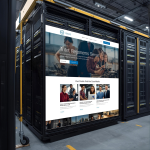
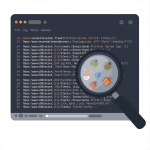

0 Comments